如何為 WooCommerce 創建實時銷售通知
已發表: 2020-03-16您想輕鬆提高在線銷售額嗎?
您可以通過向訪問者顯示通知來告訴人們您網站上發生的所有實時銷售情況。
因此,在本指南中,我們匯總了有關如何為 WooCommerce 創建實時銷售通知的分步說明。
為什麼使用 TrustPulse 進行實時銷售通知?
在本教程中,我們將使用 TrustPulse 軟件。
這是因為 TrustPulse 是 WooCommerce 實時銷售通知的黃金標準。 此外,它還是使用 FOMO(害怕錯過)和社交證明來在線拓展業務的最佳應用。
以下是人們使用 TrustPulse 作為實時銷售通知彈出工具的其他一些原因:
- 為訪問者創造緊迫感,促進銷售、追加銷售和交叉銷售
- 使用社會認同的心理和社會現象,人們依靠他人的行動和反饋來決定做什麼
- 與 WooCommerce 和其他電子商務商店(如 Shopify)完美配合,適用於在線商店所有者
- 帶有易於使用的可視化構建器,可讓您構建經證明可以轉換訪問者的 WordPress FOMO 彈出窗口
- 自定義顏色、消息和圖像等內容很容易,因此您可以將實時銷售通知標記為看起來像您的網站
- 顯示的不僅僅是最近的銷售彈出窗口以及最近的購買活動(如實時銷售提要)、註冊、電子郵件註冊等
- 'On-fire' 活動顯示在特定時間段內有多少人在您的網站上採取了行動。
在我們的 TrustPulse 評論中了解有關這些出色功能的更多信息。
既然您已經了解了為什麼 TrustPulse 是您實時銷售通知的方式,那麼讓我們來看看如何在您的 WooCommerce 網站上準確設置它們。
如何為 WooCommerce 創建實時銷售通知
以下是為 WooCommerce(或任何 WordPress 網站)設置實時銷售通知的方法。
第 1 步:註冊 TrustPulse
TrustPulse 是一個實時銷售通知 WordPress 插件和工具,有免費計劃和付費計劃。 它與最流行的 WordPress 插件兼容。
在本教程中,我們使用了 TrustPulse 付費計劃。 但是您可以使用任何一種,並且從步驟 2 開始的過程是相同的。
要註冊 TrustPulse,請單擊此處並選擇立即開始。
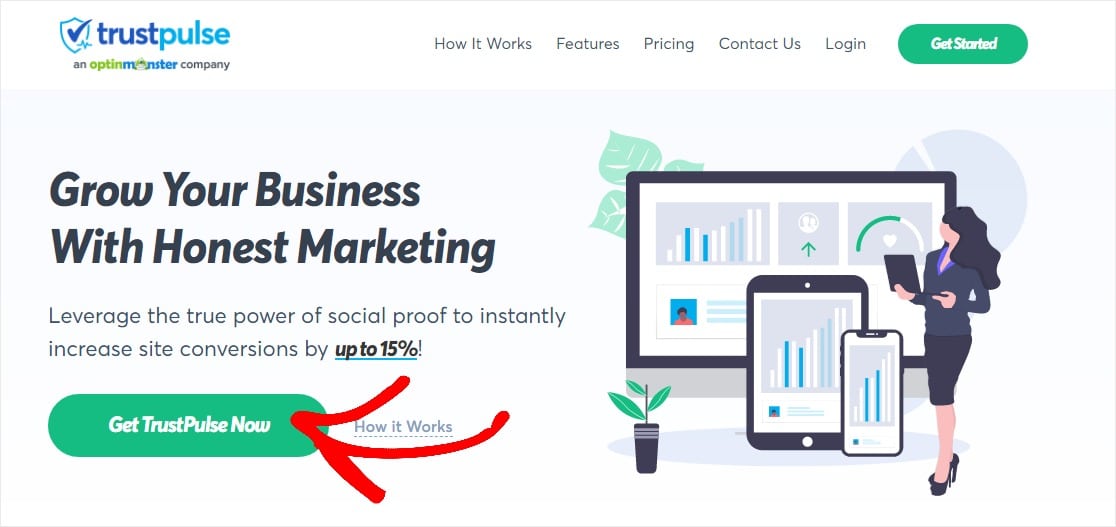
在下一頁上,選擇您喜歡的計劃,然後單擊該計劃下的“開始”。
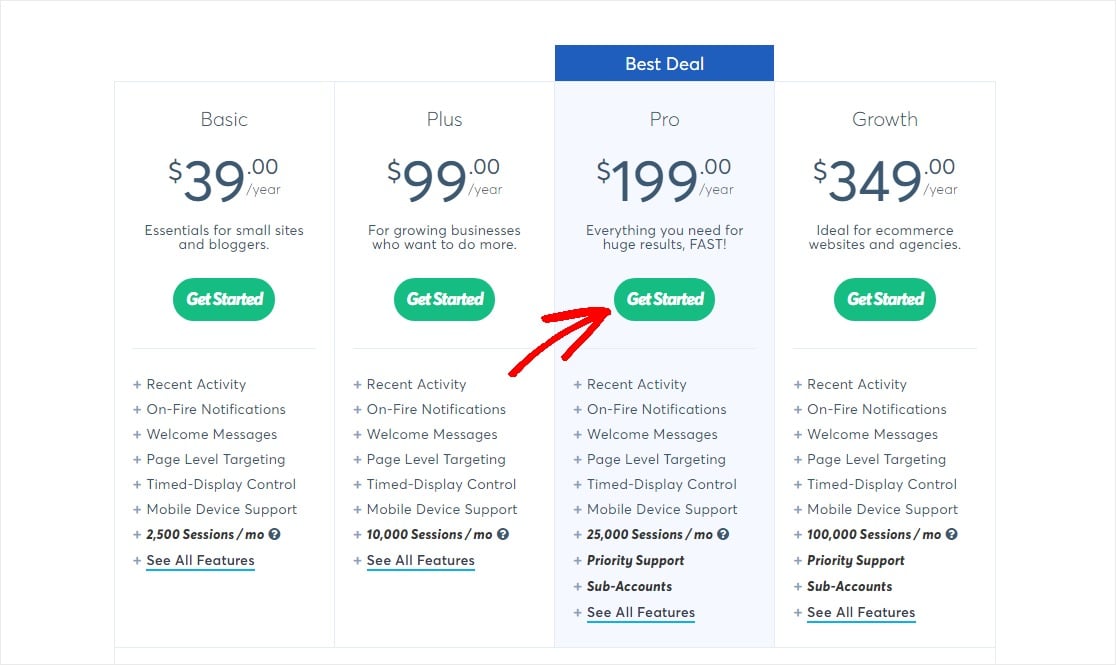
接下來,填寫您的帳戶信息,然後單擊“立即開始使用 TrustPulse”。 您離使用 TrustPulse 作為 WooCommerce 實時銷售通知插件又近了一步!
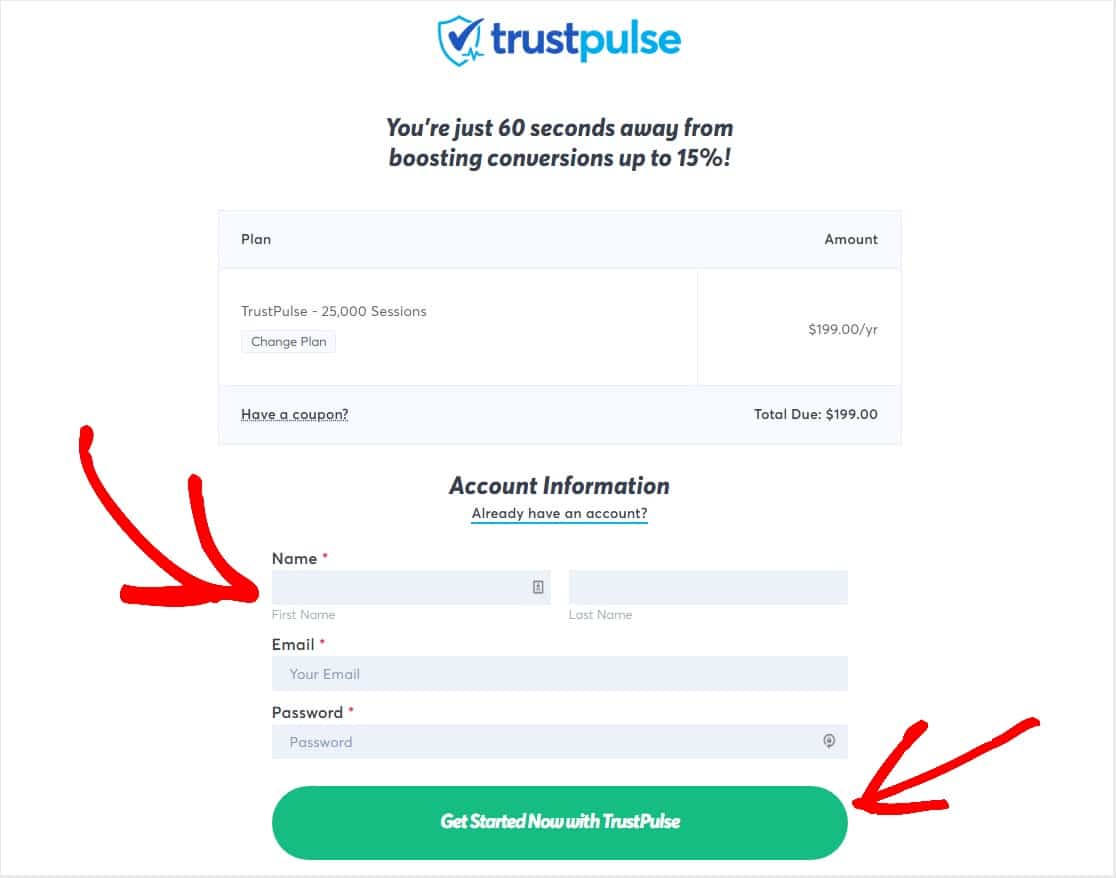
填寫支付信息並點擊支付按鈕。
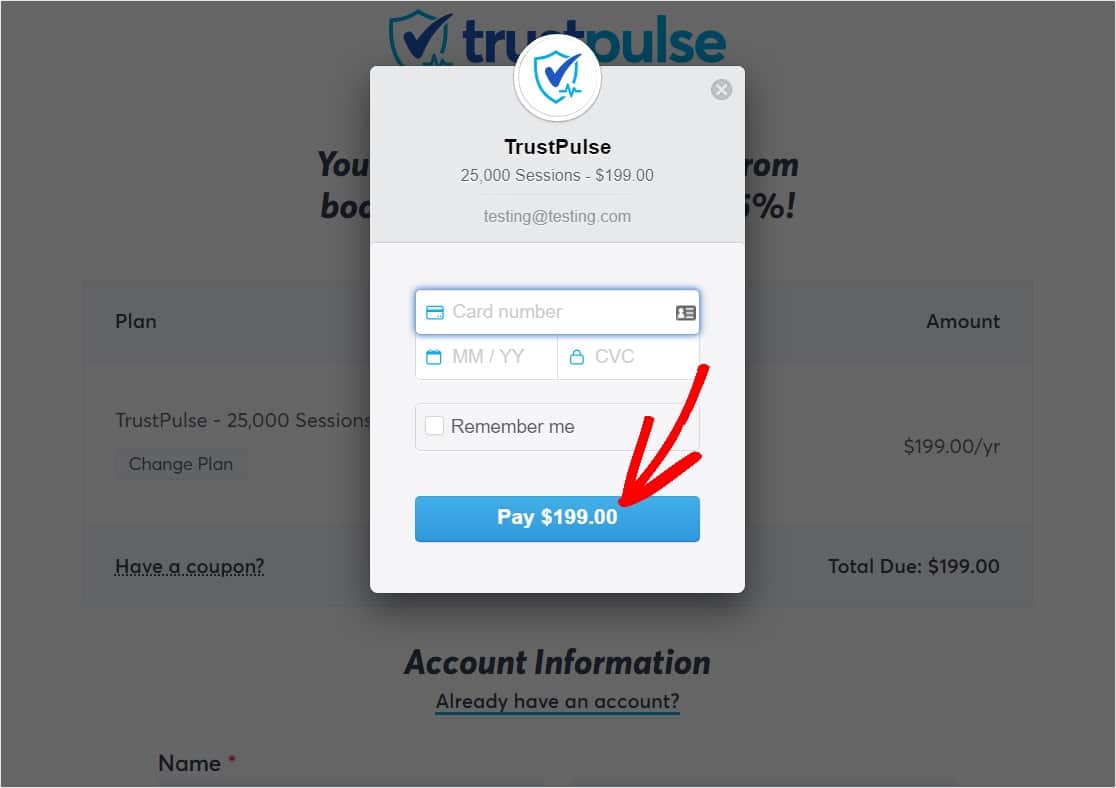
恭喜,你們都註冊了 TrustPulse。 是時候製作實時銷售通知了。
第 2 步:添加您的網站
註冊 TrustPulse 後,系統會要求您輸入站點的名稱和域名。
您可以隨意命名您的網站,但您需要輸入實際的域名,例如 http://www.example.com。
填寫這些詳細信息後,單擊“保存站點”。
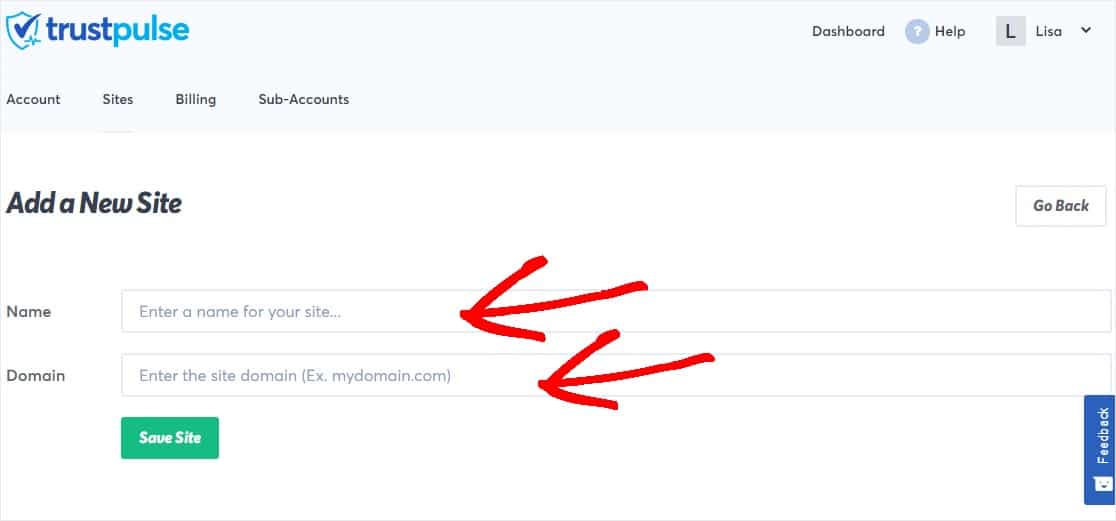
第 3 步:創建您的實時銷售通知活動
在下一頁上,系統會提示您創建第一個廣告系列。 單擊右上角的“創建營銷活動”按鈕開始。
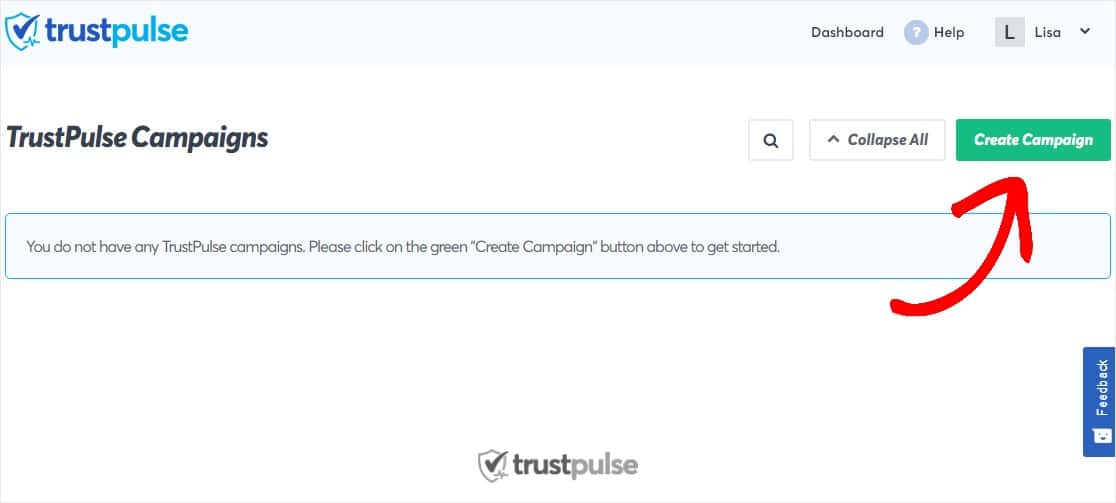
在第一個營銷活動創建頁面上,隨意命名您的營銷活動,例如實時銷售通知。
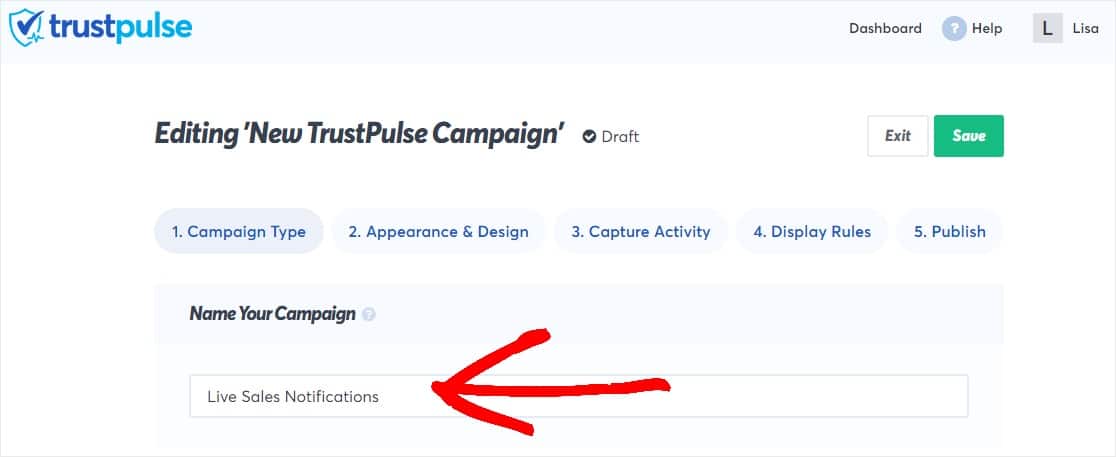
向下滾動並確認“選擇您的活動類型”下突出顯示了“近期活動”,然後單擊“下一步”。
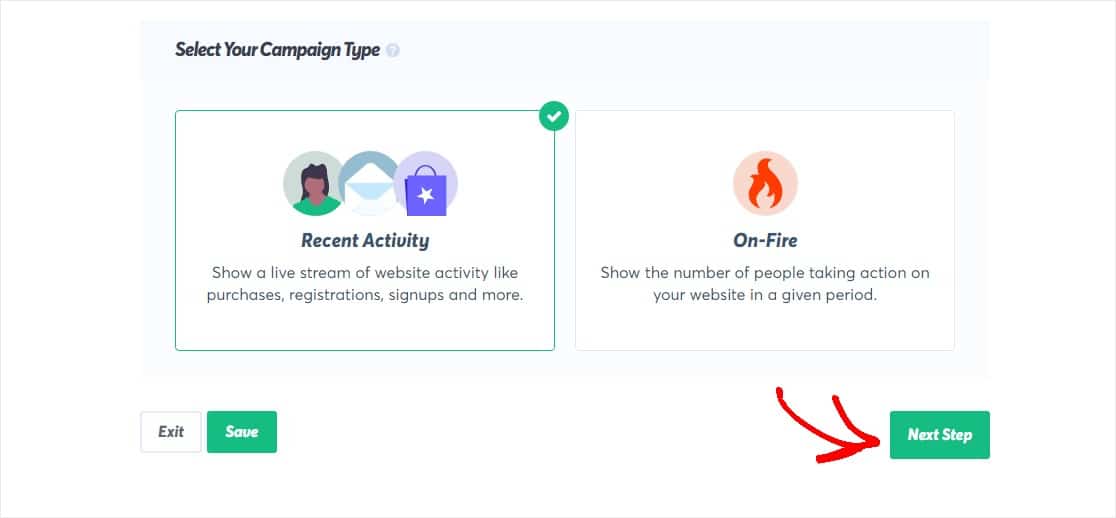
如果您對 WooCommerce 網站上發生的事情感到好奇? 您可以查看這篇關於如何啟用 WooCommerce 轉換跟踪的帖子。
第 3 步:自定義外觀
TrustPulse 可讓您輕鬆自定義廣告系列。 因此,您可以更改實時銷售通知的外觀。 當您更改屏幕時,您甚至會在屏幕上看到實時預覽。
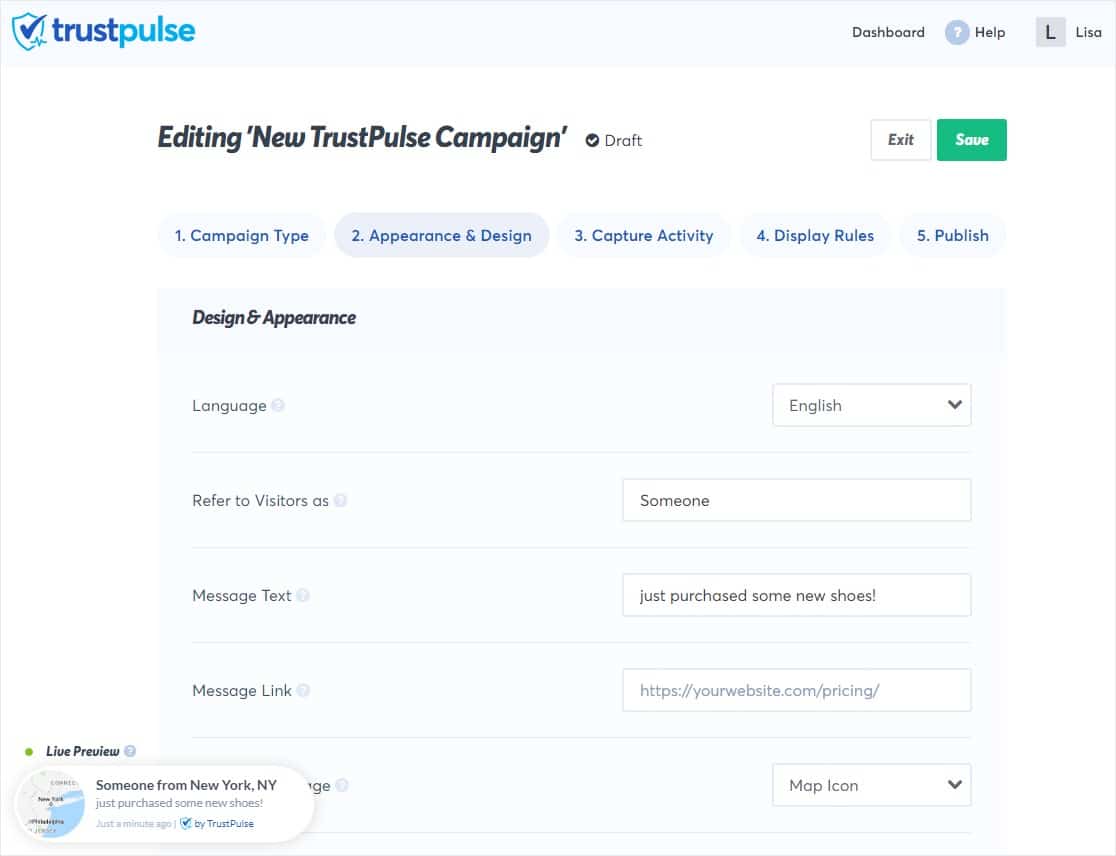
隨意調整:
- 語言- 訪問者將在您的實時銷售通知中看到什麼語言。
- 將訪客稱為- 您將在通知中稱呼訪客。
- 消息文本— 訪問者將看到的關於剛剛執行的操作的註釋。
- 消息鏈接- 單擊通知將帶某人。
- 通知圖像— 在不同的圖標(如地圖、用戶頭像、預製或創建自定義圖像)之間進行選擇。
- 通知位置- 您希望通知顯示在您網站上的哪個位置。
- 通知角樣式— 通知邊緣的樣式。
- 通知大小- 您希望通知有多大。
- 動畫- 在令人印象深刻的動畫之間進行選擇,例如垂直滑入、水平滑入或淡入。
- 顯示默認通知— 決定是否要加載帶有預提供信息的默認小部件,以便在沒有實時通知時使用。
如果您想調整背景顏色、陰影、邊框等,您可以展開高級設置區域。 輕鬆將您的小型企業的品牌與您的實時銷售通知相匹配。

根據您的喜好調整這些設置,並在您準備好繼續時單擊下一步。
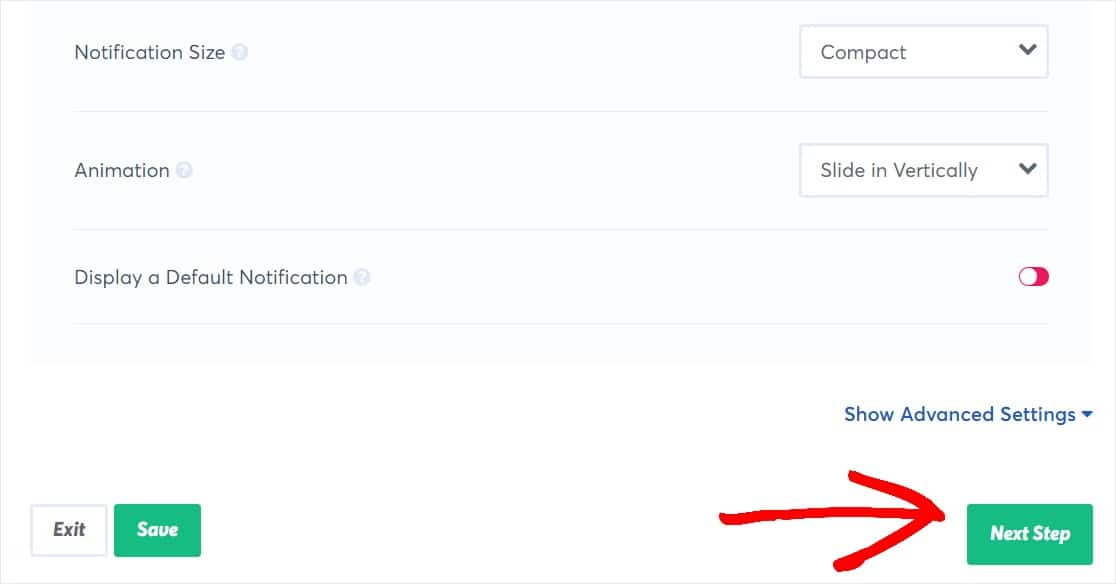
第 4 步:設置活動捕獲
為了顯示您的實時銷售通知,您需要讓 TrustPulse 從您的站點捕獲它可以顯示的活動。
在下一頁上,您可以選擇兩種捕獲站點活動的方式:
- AutoMagic — 自動跟踪和記錄 WordPress WooCommerce 網站上的用戶活動和提交。
- Zapier — 一個單獨的工具,可讓您從 2,000 多個網絡應用程序中捕獲訪問者的互動。
對於本教程,我們將選擇 AutoMagic。 那是因為它易於使用並且如果您是初學者,效果很好。 但是,如果您已經設置了 Zapier 帳戶,那也可能是一個不錯的選擇。
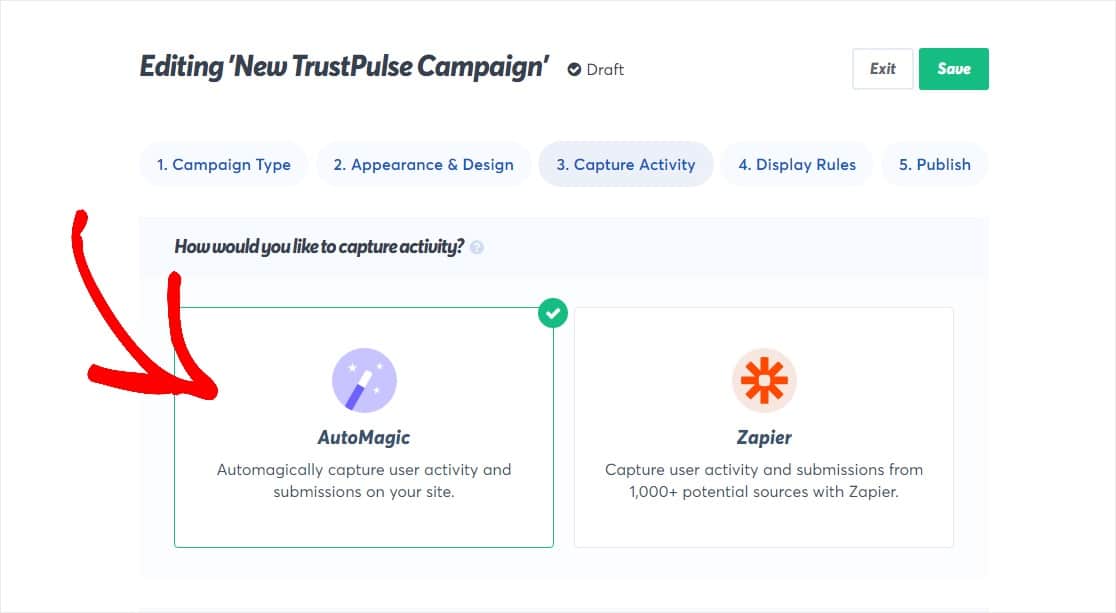
接下來,向下滾動以查看 AutoMagic 設置的更多選項。 第一部分詢問“我們應該關注哪些網站活動?”
在下拉列表中,您可以選擇要跟踪網站活動的特定地點,例如:
- 確切的網址
- 包含特定文本的 URL
- 匹配正則表達式的 URL
- 任何頁面
- 任何頁面,包含特定文本的 URL 除外
- 任何頁面,除了這些確切的 URL
TrustPulse 非常靈活,因此您可以隨意設置。 如果您想保持簡單,只需選擇確切 URL(如結帳頁面或產品頁面)並輸入您要跟踪的 URL。 或者只需單擊任意頁面。
完成後,單擊下一步。
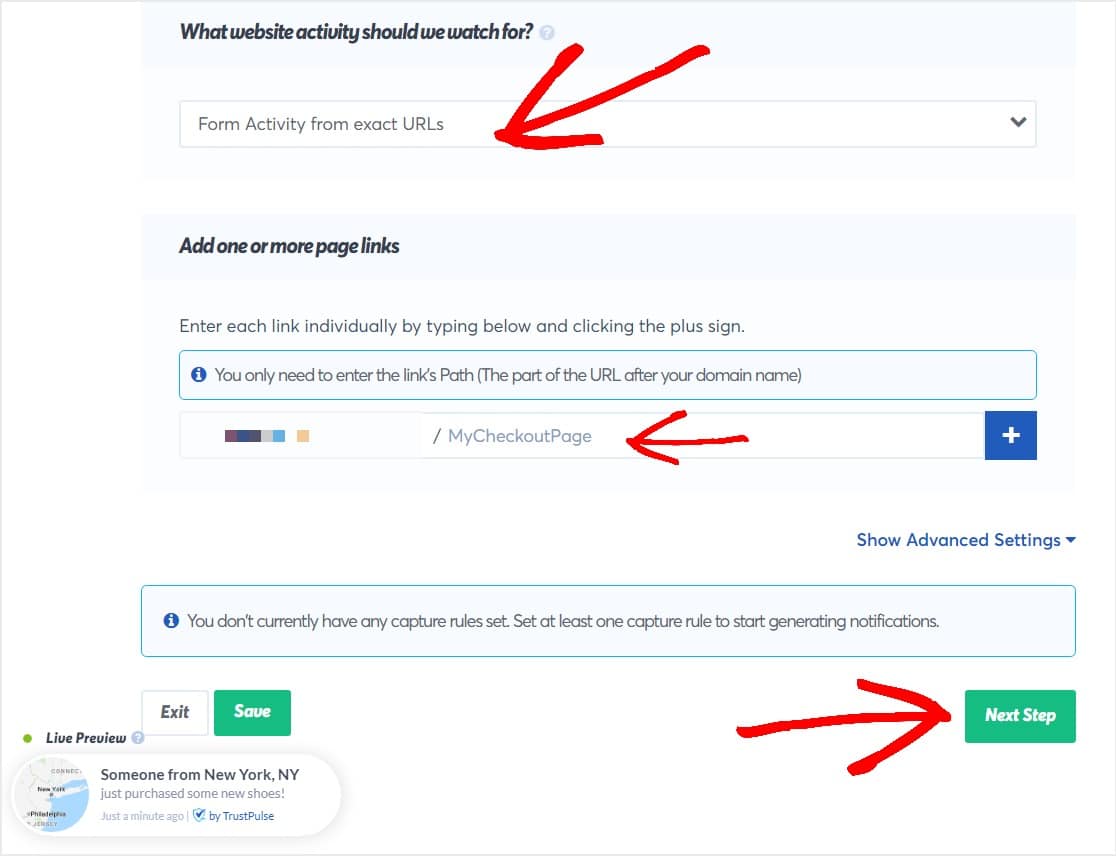
步驟 5:設置顯示規則
接下來,您希望為實時銷售通知提供一些關於它在何處以及如何向訪問者顯示和顯示訂單的規則。
首先,從下拉列表中選擇您希望這些通知顯示的位置。
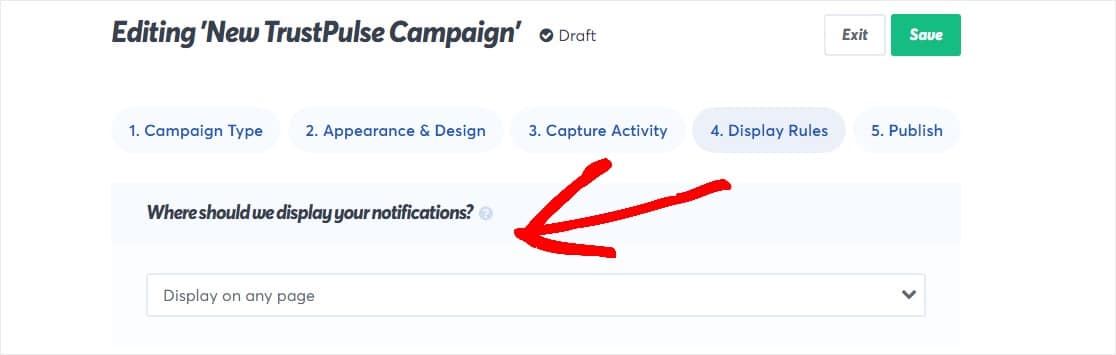
您可以選擇顯示在:
- 任何頁面
- 確切的網址
- 包含特定文本的 URL
- 匹配正則表達式的 URL
- 任何頁面,包含特定文本的 URL 除外
- 任何頁面,除了這些確切的 URL
您還可以調整以下設置:
- 延遲— 選擇在向訪問者顯示您的第一個通知之前要等待的延遲時間的秒數。
- 顯示持續時間— 選擇您希望每個通知顯示的時間。
- 通知之間的延遲— 設置每個通知之間的時間間隔。
- 在移動設備上加載通知— 選擇您是否希望在移動設備上向移動訪問者顯示實時銷售通知。
- 循環通知- 如果訪問者已經看到所有通知,請決定是否希望所有通知再次循環。
默認設置是一個很好的起點,或者選擇您自己的設置。 完成後,單擊下一步。
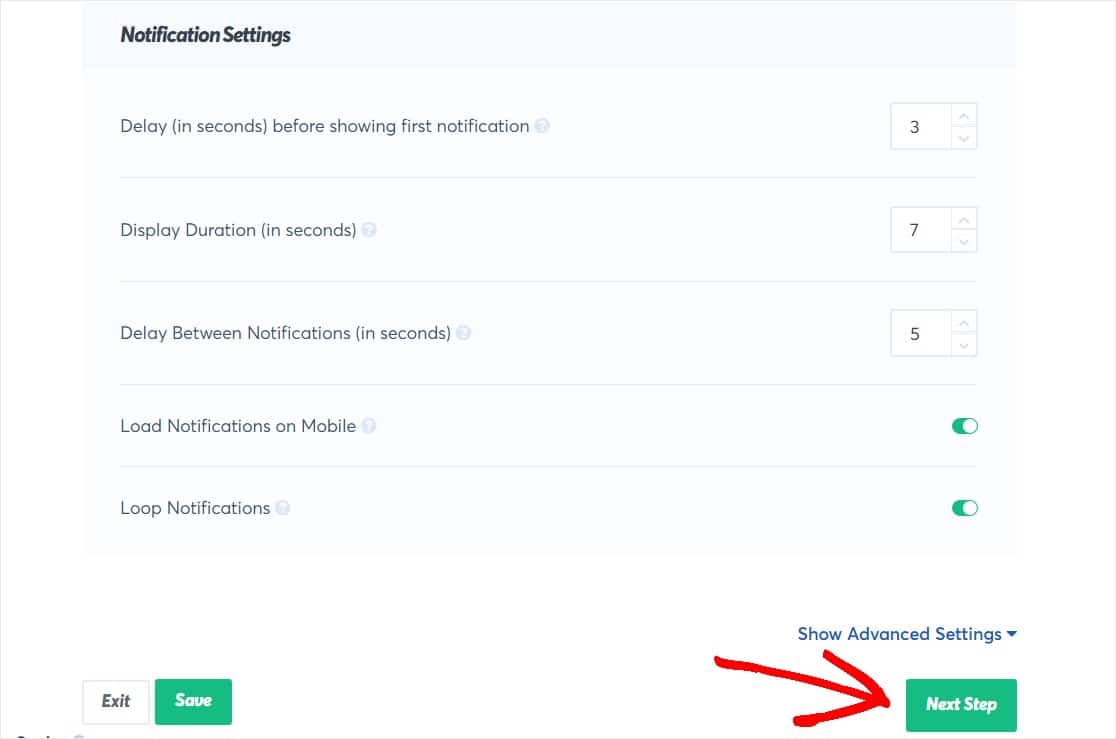
第 6 步:發布您的實時銷售通知
您快到了! 最後一步是將您的實時銷售通知發佈到您的 WooCommerce 網站。
由於 TrustPulse 會自動連接到您的網站,因此您只需單擊啟動您的 TrustPulse 活動按鈕即可發布您的活動。
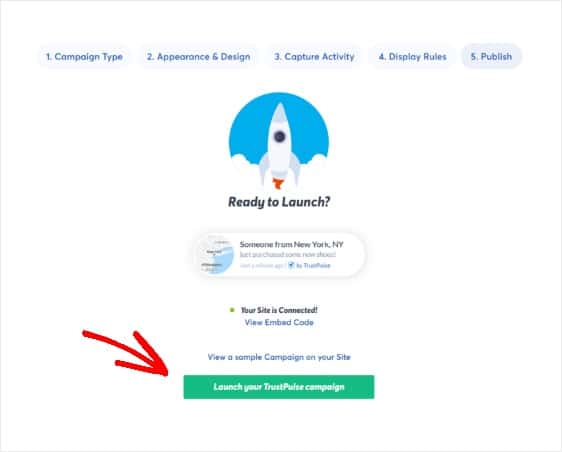
或者,您可能需要或想要插入 TrustPulse 提供的嵌入代碼,以在 WooCommerce 網站上的任何位置添加實時銷售通知。
就是這樣! 現在,當其他客戶從您的商店購買商品時,您的客戶可以看到實時通知。 接下來,考慮使用 PushEngage 設置瀏覽器通知,讓您的客戶輕鬆恢復他們廢棄的購物車。
最後的想法
就這樣結束了。 您現在知道如何為 WooCommerce 成功創建實時銷售通知。
想看看誰會訪問您的 WooCommerce 網站? 您應該轉到我們關於如何在 WordPress 中使用 Google Analytics 的教程。
為了使您的聯繫表單更有用,您可以使用產品名稱自動填充字段。 您還可以接收聯繫表格的短信通知,這樣您就不會錯過任何客戶諮詢。
如果您喜歡這篇文章,請務必在 Facebook 和 Twitter 上關注我們,以獲取更多免費的 WordPress 教程。
